Перемикання на стандартний порт TCP/IP
Тут описано процедуру заміни порту, що використовується пристроєм, підключеним через мережу до стандартного порту TCP/IP. Якщо ви тимчасово встановили порт для пристрою під час установлення драйвера, його можна змінити на правильний порт, виконавши цю процедуру.
Необхідні умови
Укажіть тимчасовий порт ([LPT1] тощо) і установіть драйвер за допомогою способу [Нестандартн.].
Підтвердження імені пристрою та IP-адреси
Під час додавання стандартного порту TCP/IP потрібно ввести ім’я та IP-адресу пристрою. У якості імені пристрою скористайтесь іменем, призначеним пристрою в мережі. Якщо ви не знаєте ім’я чи IP-адресу пристрою, зверніться до адміністратора мережі.
Визначення використовуваного протоколу
LPR: протокол, який зазвичай використовується для TCP/IP.
Raw: протокол, який можна використовувати з Windows. Він передає дані з вищою швидкістю, ніж протокол LPR.
Під час запуску комп’ютера ввійдіть у систему як користувач із повноваженнями адміністратора.
Процедури
1.
Відобразіть екран властивостей принтера.
(1) Відкрийте папку [Bluetooth та пристрої] (або [Пристрої]) з пункту [ Настройки] меню «Пуск».
Настройки] меню «Пуск».
 Настройки] меню «Пуск».
Настройки] меню «Пуск».(2) У пункті [Принтери та сканери] відкрийте екран керування для пристрою, який потрібно задати.
Щоб відкрити екран керування, клацніть пристрій або клацніть [Керування] для відповідного пристрою.
(3) Клацніть [Властивості принтера] для пристрою, який потрібно задати.
2.
Відкрийте аркуш [Порти] → натисніть [Додати порт].
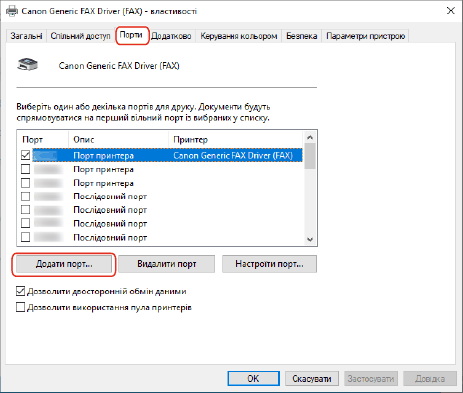
3.
Виберіть [Standard TCP/IP Port] у списку [Наявні типи портів] → натисніть [Новий порт].
4.
Введіть ім’я пристрою чи IP-адресу відповідно до вказівок майстра.
[Ім’я порту] вводиться автоматично. За потреби змініть ім’я порту.
 ПРИМІТКА
ПРИМІТКАЯкщо відображається екран [Потрібні додаткові відомості щодо порту], виконайте одну з наведених нижче процедур.
Поверніться на попередній екран майстра → повторно введіть відомості в полі [Ім’я або IP-адреса принтера] → натисніть [Далі].
Виберіть значення [Стандартний] для параметра [Тип пристрою] → виберіть [Canon Network Printing Device with P9100] → натисніть [Далі].
Тип пристрою, який можна вибрати на екрані [Потрібні додаткові відомості щодо порту] > [Тип пристрою] > [Стандартний], залежить від використовуваного пристрою.
5.
Натисніть [Готово].
6.
У діалоговому вікні [Порти для підключення принтера] натисніть [Закрити].
7.
Натисніть [Настроїти порт].
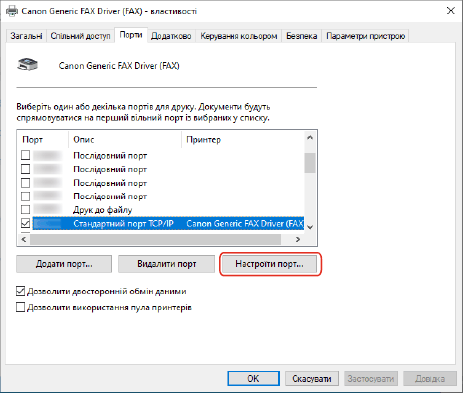
8.
Установіть порт.
У разі використання протоколу LPR:
(1) Виберіть значення [LPR] для параметра [Протокол] → укажіть одну з черг завдань друку для параметра [Ім’я черги] в розділі [Параметри LPR].
LP: дані виводяться відповідно до параметра буферизації пристрою. Зазвичай використовується саме цей параметр.
SPOOL: дані завжди виводяться після буферизації на жорсткий диск незалежно від параметрів пристрою.
DIRECT: дані завжди виводяться без буферизації на жорсткий диск незалежно від параметрів пристрою.
(2) Натисніть [OK].
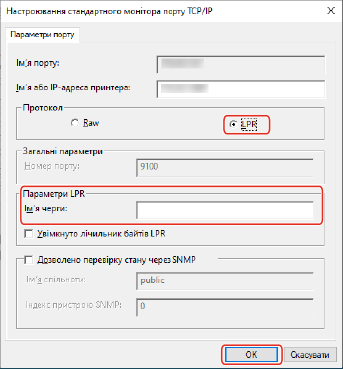
У разі використання протоколу Raw:
(1) Виберіть значення [Raw] для параметра [Протокол] → натисніть [OK].
9.
Натисніть [Закрити].